- Plus de catégorieMoins de catégoriePlus de catégorieMoins de catégorie
Comment nettoyer les poils d’animaux du clavier de votre ordinateur portable
Quand on vit avec un animal de compagnie — un chat qui adore dormir sur votre bureau ou un chien qui perd beaucoup de poils — on sait que les poils finissent partout. Et l’un des endroits les plus sensibles, c’est le clavier de votre ordinateur portable.
Même s’ils paraissent inoffensifs, les poils peuvent s’infiltrer sous les touches, bloquer les ventilateurs, provoquer une surchauffe ou rendre certaines touches non fonctionnelles. Heureusement, il existe une méthode simple, rapide et efficace pour s’en débarrasser, sans endommager votre appareil.
Dans cet article, découvrez comment éliminer facilement les poils d’animaux de votre clavier d’ordinateur portable, et comment garder votre matériel propre plus longtemps.
🧰 Ce dont vous aurez besoin
Avant de commencer, préparez les éléments suivants :
Une bombe d’air comprimé
Une brosse à poils doux (une brosse à dents propre fonctionne aussi)
Un rouleau adhésif anti-poils
De l’alcool isopropylique (minimum 70 %)
Un chiffon en microfibre propre
Facultatif : ruban adhésif et coton-tiges
🔌 Étape 1 : Éteignez et débranchez votre ordinateur
Par sécurité, commencez par éteindre complètement votre ordinateur portable et débranchez-le du secteur. Si votre modèle le permet, retirez également la batterie.
🔄 Étape 2 : Secouez doucement l’ordinateur
Refermez l’ordinateur, retournez-le et secouez-le doucement. Vous verrez peut-être tomber quelques poils, miettes ou poussières coincés entre les touches.
🌬️ Étape 3 : Utilisez une bombe d’air comprimé
Tenez la bombe d’air comprimé bien droite et soufflez de courtes rafales d’air entre les touches. Variez les angles pour bien chasser les poils et la poussière.
💡 Astuce : N’utilisez pas de jets trop longs, cela pourrait endommager les composants internes.
🧽 Étape 4 : Brossez entre les touches
Prenez une brosse à poils souples (ou une brosse à dents propre) et frottez doucement entre les touches pour déloger les poils persistants. Brossez toujours avec précaution pour ne pas pousser les saletés plus profondément.
🧲 Étape 5 : Retirez les poils restants avec un rouleau adhésif
Passez un rouleau anti-poils sur le clavier, le repose-paume et le pavé tactile. Cela permet de capturer les poils restants. Pas de rouleau ? Utilisez un morceau de ruban adhésif enroulé autour de votre doigt, côté collant vers l’extérieur.
💧 Étape 6 : Nettoyez avec de l’alcool isopropylique
Imbibez légèrement un chiffon en microfibre avec de l’alcool isopropylique (sans le détremper). Nettoyez délicatement les touches, le pourtour du clavier, ainsi que le pavé tactile. L’alcool aide à éliminer le gras, les bactéries et la saleté.
Utilisez un coton-tige pour atteindre les zones étroites ou difficiles d’accès.
⚠️ Ne versez jamais de liquide directement sur le clavier. Évitez les produits à base d’ammoniaque, qui peuvent effacer les lettres imprimées sur les touches.
✅ Étape 7 : Laissez sécher et testez le clavier
Laissez sécher à l’air libre quelques minutes. L’alcool s’évapore rapidement. Ensuite, rallumez votre ordinateur et testez chaque touche pour vérifier qu’elles fonctionnent bien.
🐾 Conseils pour éviter que les poils s’accumulent
1. Évitez que votre animal monte sur le clavier
C’est mignon sur le moment, mais cela encrasse sérieusement votre matériel. Utilisez une housse ou fermez votre ordinateur quand vous ne l’utilisez pas.
2. Nettoyez régulièrement (1 fois par semaine suffit)
Un simple coup d’air comprimé et un petit nettoyage avec un chiffon humide peuvent faire une grande différence à long terme.
3. Rangez votre ordinateur dans une housse ou un étui
Quand vous ne l’utilisez pas, rangez-le dans une housse fermée pour le protéger de la poussière et des poils.
4. Lavez-vous les mains avant de taper
Moins de gras sur les doigts = moins de poils qui s’y collent. Cela contribue aussi à la propreté du clavier.
🧪 Alternatives maison pour nettoyer le clavier
Si vous n’avez pas d’alcool isopropylique, vous pouvez utiliser ces solutions :
Eau + savon doux : Une goutte de liquide vaisselle dans un verre d’eau. Imbibez légèrement un chiffon et nettoyez.
Vinaigre blanc + eau (50/50) : Désinfectant naturel très efficace.
Lingettes désinfectantes sans ammoniaque : Parfaites pour le clavier, le pavé tactile et le châssis.
✍️ Conclusion : un clavier propre, un ordinateur heureux
Nettoyer les poils d’animaux de votre clavier est simple, rapide et prolonge la durée de vie de votre ordinateur portable. En gardant votre matériel propre, vous assurez un bon fonctionnement, un confort d’utilisation et vous évitez les réparations coûteuses.
Avec quelques gestes hebdomadaires, vous pouvez vivre en harmonie avec vos animaux et votre technologie. Pas besoin de choisir !
Produits associés
Clavier Version FR M16291-051 pour HP Elite Dragonfly G2
Clavier version italienne M50468-061 pour HP 15-EG 15-EH
Clavier HU Hongrois SN20Z38574 SG-A1870-2GA PK132XE1B21 SN4394BL3 pour Lenovo ThinkBook 15 G2 ARE/ITL (Rétroéclairé)
Clavier Turkish F Layout 09KHHY SG-B4090-41A SN2007B2A pour Dell Latitude 5520 (Rétroéclairé)
Clavier CF Français Canadien SN20W76287 SG-88420-87A PK1324V1A17 pour Lenovo Yoga 330-11IGM 330H-11IGM 330L-11IGM
Clavier GR Allemand SG-A2610-XDA PK132V61A11 SN7191BL1 pour HP ENVY x360 13-AY 13T-BA 13-BD TPN-C147 TPN-C145 (Rétroéclairé)
Clavier anglais US SG-A2680-XUA PK132V61G00 SN7191BL6 pour HP ENVY x360 13-AY 13T-BA 13-BD TPN-C147 TPN-C145 (Rétroéclairé)
Clavier BE Français SN20X54633 SG-99920-2JA PK1324Z2A14 pour Lenovo IdeaPad Flex 5 CB-13IML05
Clavier NE Nordique Suédois Finnois Norvégien Danois SN20X54617 SG-99920-79A PK1324Z2A23 pour Lenovo IdeaPad Flex 5 CB-13IML05
Clavier BG Bulgare 0J3PM2 SG-A5720-27A SN2010B1 pour Dell Inspiron 16 7620 (Rétroéclairé)
Clavier US Anglais 05N0WD SG-A5780-XUA SN2010B1Z LK1374K1B00 pour Dell Inspiron 16 7620 (Rétroéclairé)
Clavier PO Portugais SN20Z53160 SG-A0420-2PA PK1336T2A14 pour Lenovo Yoga 530-14 (Rétroéclairé)
Clavier Anglais US pour Acer Nitro V16 ANV16-41 ANV16-71 (Rétroéclairé)
Support de Clavier 0F8N1D pour Dell Alienware 17 R4 / R5
Articles similaires
 Neuf Astuces Informatiques pour Augmenter Votre Efficacité au Bureau
Neuf Astuces Informatiques pour Augmenter Votre Efficacité au Bureau Comment Trouver la Bonne Pièce pour Votre Ordinateur Portable
Comment Trouver la Bonne Pièce pour Votre Ordinateur Portable Signes indiquant que la batterie de votre ordinateur portable doit être remplacée
Signes indiquant que la batterie de votre ordinateur portable doit être remplacée Problèmes Courants sur les Ordinateurs Portables et Comment les Réparer Soi-Même pour Économiser de l’Argent
Problèmes Courants sur les Ordinateurs Portables et Comment les Réparer Soi-Même pour Économiser de l’Argent Comment détecter, supprimer et prévenir les malwares sur votre ordinateur
Comment détecter, supprimer et prévenir les malwares sur votre ordinateur














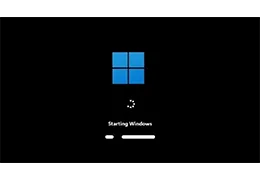
























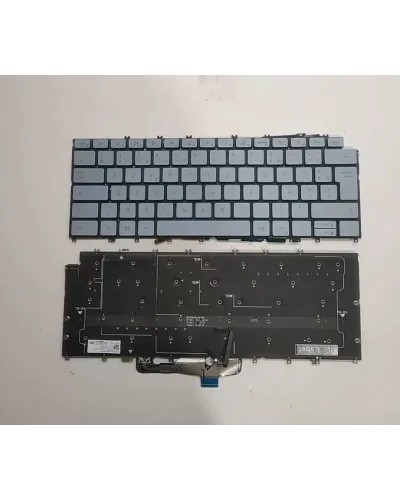






















































































































































































































Laissez un commentaire